Cómo puedes crear usuarios asociados a tu cuenta de Facturas Cloud con diferentes perfiles
Si tienes una empresa con varios empleados, seguro que necesitas que todos o alguno de ellos pueda acceder a Facturas Cloud para realizar las gestiones del día a día. Según el tipo de empleado que sea, así tendrá que realizar unas operaciones u otras y, por tanto, necesitarás que cada uno de ellos tenga un perfil de acceso diferente. Todo ello es lo que te contamos en este artículo.
¿Cómo puedo crear nuevos usuarios?
Desde la opción de menú "Configuración > Usuarios" vas a poder administrar todos los empleados de tu empresa.
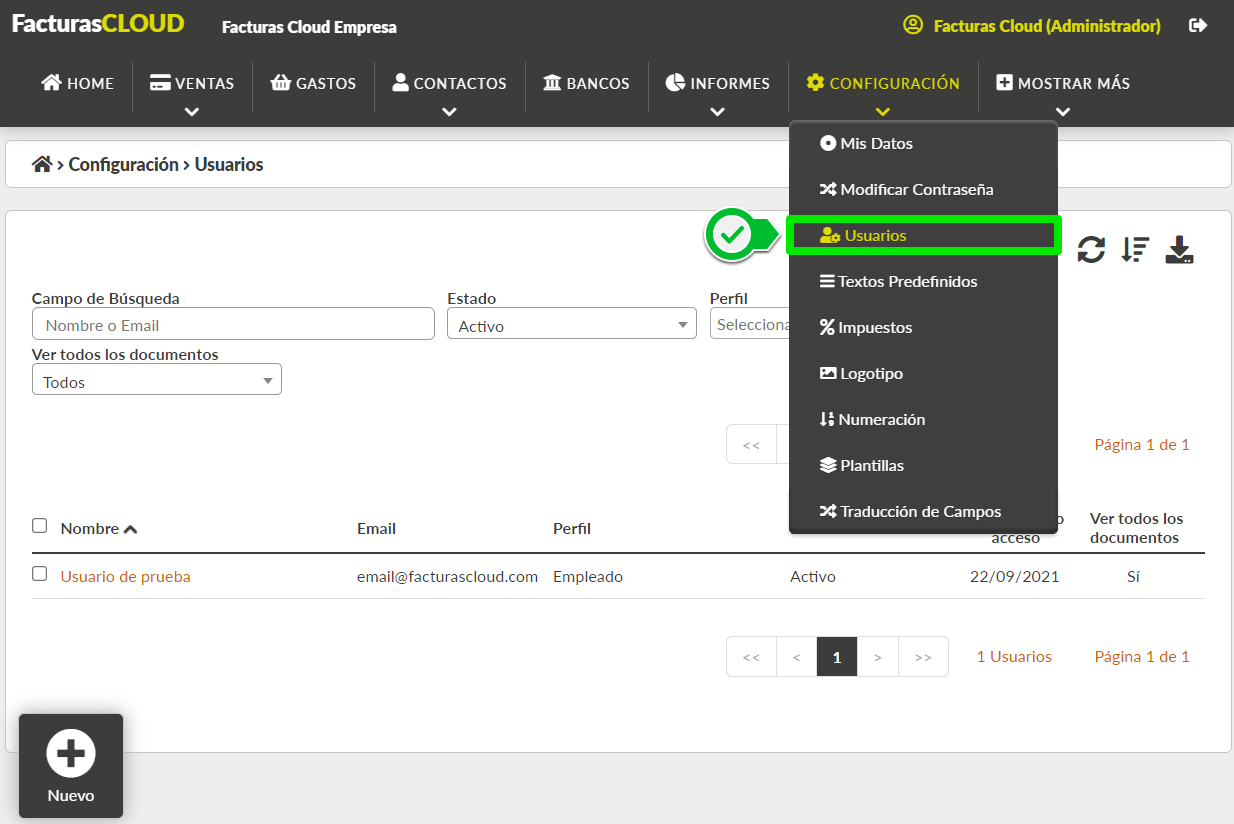
Si pulsas en el botón "Nuevo" que hay en la parte inferior del listado, accederás al formulario de alta del usuario. En dicho formulario puedes establecer su nombre, e-mail, perfil, empresas con acceso e indicar si deseas que vea todos los documentos de todos los usuarios o solo los creados por él.

En el momento en que pulses el botón "Guardar", el sistema le enviará un e-mail con la información de acceso junto con su usuario y contraseña. Una vez que acceda este nuevo usuario, tendrá acceso a las opciones de menú y operaciones asociadas a su perfil. En la parte superior de la pantalla, verá en todo momento su nombre, perfil y nombre de la empresa.

Si en un momento dado necesitas restringir el acceso de alguno de estos usuarios sin eliminarlo completamente del sistema, puedes "desactivarlo". Para ello, debes acceder al listado de usuarios, marcar la casilla que hay al principio de la fila del usuario en cuestión y pulsar el botón "Desactivar" que aparece en la parte inferior de la pantalla.

Recuerda que, una vez desactivado un usuario, no lo verás en el listado porque el filtro "Estado" está marcado por defecto para solo ver los "Activos". Si deseas ver en dicho listado los usuarios inactivos, debes cambiar este filtro al valor "Todos" o "Inactivo". Una vez hecho esto, podrás volver a activarlo haciendo uso del botón "Activar".

¿Qué perfiles hay disponibles y qué puede hacer cada uno de ellos?
Por defecto el sistema tiene los siguientes 3 perfiles que puedes asociarle a tus usuarios:
- Administrador: Tiene acceso a todas las opciones de menú y puede realizar cualquier operación (altas, bajas y modificaciones).
- Empleado: Tiene acceso a todas las opciones de menú a excepción del panel de control inicial (HOME), Bancos, Informes y Configuración. Sobre aquellas opciones de menú que tiene acceso, puede realizar cualquier operación (altas, bajas y modificaciones).
- Consultor: Este perfil está pensado para dar acceso a un usuario a la información de la empresa, pero solo a modo consulta (no puede añadir, editar o eliminar nada). Tendrá acceso a todas las opciones de menú a excepción del menú Configuración.
¿Puedo tener perfiles personalizados?
¡Desde luego que puedes tener tus perfiles personalizados! Somos conscientes de que los perfiles por defecto que indicamos en el punto anterior quizá no encajen al 100% con tus necesidades, así que te damos la posibilidad de que puedas tener tus propios perfiles.
La creación de un perfil personalizado para tu empresa requiere de un trabajo específico de configuración y mantenimiento, por lo que tiene un coste asociado de 1,95€/mes por perfil (IVA no incluido).
Para contratar este servicio adicional, puedes ponerte en contacto con nosotros en el e-mail soporte@facturascloud.com e indicar qué perfiles y permisos necesitas que tengan cada uno de ellos.
¿Puedo tener usuarios que solo tengan acceso a los documentos que ellos creen?
Todos los documentos de compra o venta que se creen en tu cuenta de Facturas Cloud tienen registrado el usuario que lo dio de alta. De esta forma, haciendo uso del campo "Ver todos los documentos" que comentamos en el punto ¿Cómo puedo crear nuevos usuarios?, vas a poder gestionar la visibilidad que tiene cada uno de ellos de los documentos de tu empresa: podrán ver todos los documentos independientemente de quien es el usuario que lo haya creado, o solo verán aquellos que han creado ellos mismos.
Si por ejemplo cuentas en tu plantilla con diferentes comerciales que solo necesitan conocer las ventas que ellos hacen, esta funcionalidad puede resultar muy interesante. Ellos verán solo los documentos que hagan y tú como Administrador, podrás acceder a la información de todos ellos.
Es importante destacar que la visibilidad de la información no solo afecta a las opciones de menú relativas a los documentos (Facturas, Presupuestos, Gastos etc.), sino que también se aplica al resto de opciones de menú como el panel de control de la HOME o los informes. Imagina por ejemplo que en tu empresa se han realizado ventas en el año por valor de 16.406,46€ y gastos por valor de 946,00€. Cuando accedas como Administrador al sistema verás el panel de control de la HOME de la siguiente forma:

Ahora imaginemos que, de todas las facturas y gastos de tu empresa, uno de tus empleados se ha encargado de la creación de facturas por valor de 31,50€ y gastos por valor de 110,00€. Si ese empleado tiene un usuario donde solo puede ver los documentos creado por él, el panel de control de la HOME que verá tendrá el siguiente aspecto:

¿Cómo puedo saber qué es lo que ha hecho cada usuario?
Como Administrador tienes varias formas de saber en todo momento las operaciones que realizan los diferentes usuarios de tu empresa:
- Informe de Operaciones: Desde la opción de menú "Informes > Operaciones" tienes disponible el listado completo de operaciones
que se llevan a cabo en tu cuenta de Facturas Cloud. En dicho informe verás una columna que indica el usuario que ha realizado cada una de ellas, así como un
filtro por usuario.

- Filtros de usuario en listados de documentos: En todos los listados de tus documentos de venta (Facturas, Presupuestos, Facturas Proforma, Albaranes y Recibos) y gastos, tienes disponible un filtro
llamado "Usuario Creador" a través del cual puedes saber qué documentos ha realizado un determinado usuario. Esta información también se incluirá cuando exportes dichos listados en formato Excel o PDF.
Es importante destacar que este filtro sólo aparecerá en el caso de que tengas más de un usuario dado de alta.

